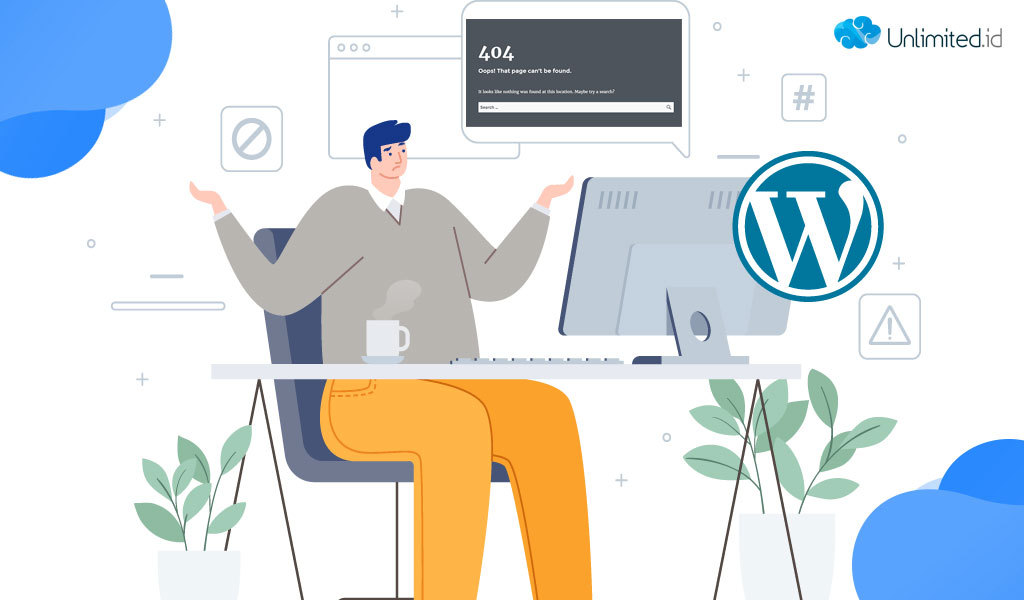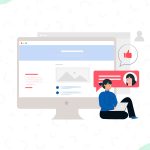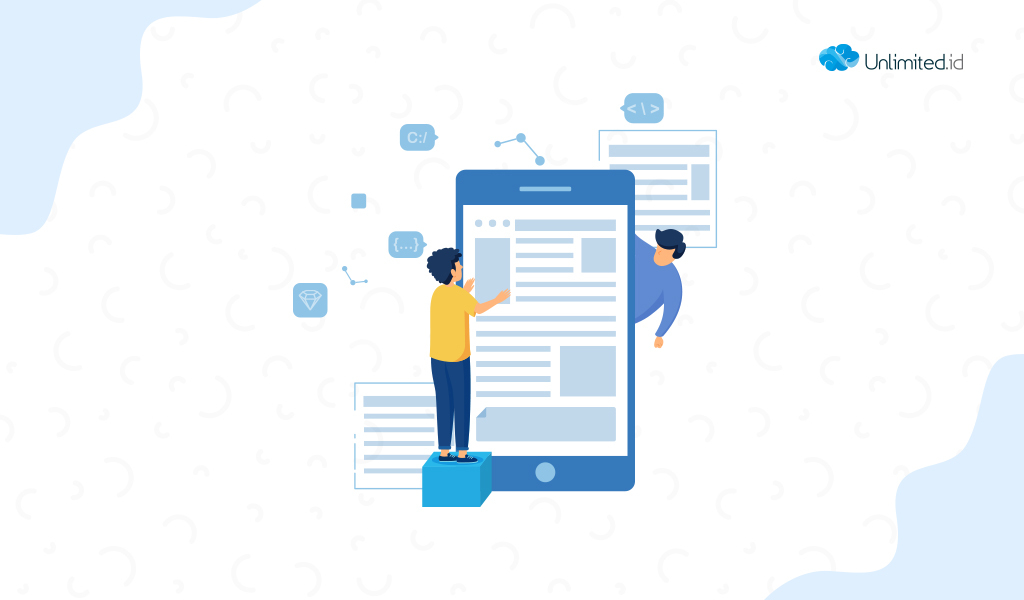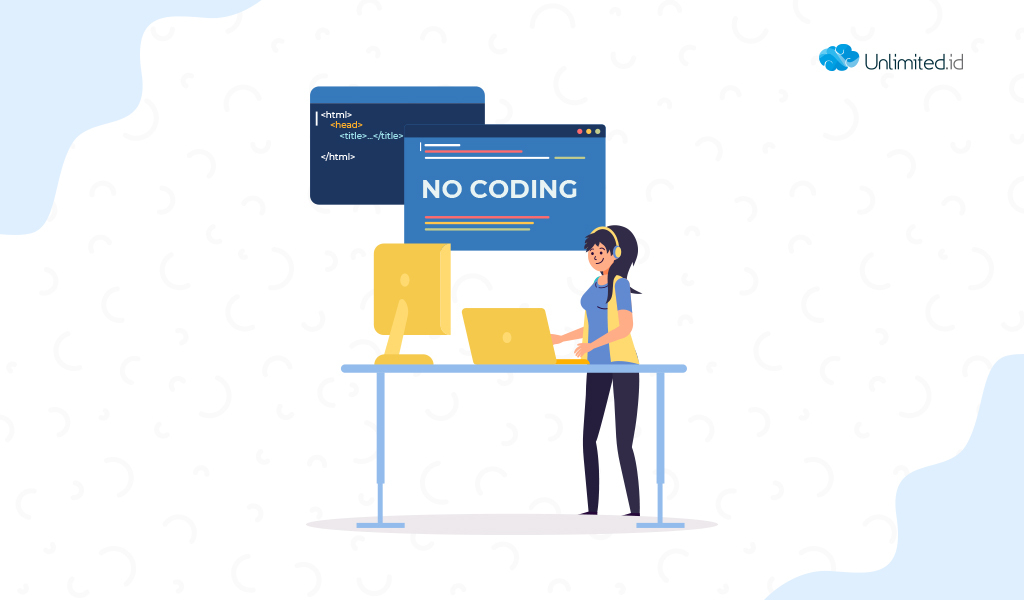Mengatasi error pada wordpress memang sangat penting untuk Anda yang kesehariannya mengelolo website. Pernahkan Anda mengalami yang namanya “wordpress error” saat membuka wordpress? Hal ini merupakan salah satu permasalahan yang sering dialami oleh pengguna wordpress. Apalagi wordpress menjadi CMS dengan pengguna terbesar didunia bahkan mencapai 58.55%, artinya ada banyak error yang ditemui oleh pengguna wordpress. Kendala tersebut biasanya dialami oleh mereka yang suka ganti plugin, theme dan bereksperimen dengan wordpress.
Error pada wordpress sebenarnya hanya masalah yang sederhana. Hanya saja ini akan sangat mengganggu pengguna jika seringkali muncul. WordPress juga merupakan CMS yang mudah digunakan sehingga banyak orang menggunakannya. Banyak orang yang memanfaatkan platform ini untuk bisnis online sehingga siapapun menginginkan tidak ada kendala. Sayangnya, ada beberapa error wordpress yang justru membuat beberapa orang panik karena tidak tahu bagaimana mengatasinya karena ada banyak jenis error pada wordpress.
Jenis-jenis error pada WordPess dan cara mengatasinya
Sebelum melakukan cara untuk mengatasi error pada wordpress, pastikan Anda telah melakukan backup wordpress. Hal ini untuk mengantisipasi data-data penting yang hilang. Sebagai pengguna wordpress Anda harus tahu bahwa ada banyak error pada wordpress dengan penanganan yang berbeda-beda.
Berikut beberapa jenis error pada wordpress dan bagaimana mengatasinya:
1. 500 Internal server error
Apakah Anda pernah mengalami kendala seperti ini? Biasanya error tersebut terjadi karena server error. Pada beberapa browser atau server tampilan error 500 akan berbeda, misalnya 500 Internal Server Error, HTTP 500 Internal Error, HTTP Error 500 dan masih banyak lagi.
Cara mengatasinya: Jika Anda mengalami kendala seperti ini, maka yang harus Anda lalukan adalah menghapus cache browser. Selain itu Anda bisa reload atau refresh halaman pada browser yang error tersebut dengan diberikan jeda sekitar 30 detik kemudian reload kembali.Tapi jika masih mengalami error, maka Anda bisa mengecek plugin dan themes.
2. Tidak dapat log in administrator WordPress
Beberapa pengguna wordpress terkadang kehilangan akses ke halaman admin wordpress karena lupa username, email, maupun password login WP-Admin, atau malah terkena hacking. Hal ini kadang membuat Anda tidak dapat log in administrator wordpress.
Cara mengatasinya: Yang harus Anda lakukan di sini adalah melakukan reset password melalui pilihan Lost your password? pada halaman login admin. Selain itu Anda juga dapat melakukan reset username dan password wordpress melalui PHPmyAdmin.
3. Gambar tidak bisa muncul pada wordpress
Pernahkah Anda sudah memasukkan gambar namun ternyata gambar tidak bisa muncul pada worddpress? Hal ini biasanya Anda memilih folder penyimpanan yang salah. Selain itu bisa juga mengaktifkan fitur protect directory di cpanel.
Cara mengatasinya: Anda bisa memeriksa permission folder wp-content/uploads/images dan pastikan permission foldernya 755. Selain itu pastikan pengaturan URL Images di wp-admin ➡️ Settings dan pastikan URL mengarah ke folder yang benar. Dengan begitu nantinya Anda tidak akan mengalami kendala tersebut.
4. Error establishing a database connection
Error ini terjadi karena koneksi database yang bermasalah sehingga komunikasi antara database dengan file PHP juga ikut bermasalah. Penyebab utamanya adalah dari database corrupt, login credential salah, plugin bermasalah dan server hosting mengalami down.
Cara mengatasinya: Jika Anda mengalami hal ini, maka yang bisa Anda lakukan adalah masuk ke cPanel. Kemudian cek DB_NAME dan DB_USER pastikan sudah sama. Selain cara tersebut, Anda bisa mematikan plugin wordpress untuk sementara. Jika sudah tidak mengalami error, maka Anda bisa menggunakannya kembali.
5. Syntax Error Pada WordPress
Beberapa pengguna wordpress biasanya sering melakukan perubahan terutama pada plugin atau theme. Kalau tidak berhati-hati maka akan menyebabkan syntax error pada wordpress. Ini terjadi karena ada beberapa script coding yang hilang sehingga fungsinya tidak berjalan sempurna.
Cara mengatasinya: Ketika mengalami hal ini, Anda bisa membaca pesan error yang ditampilkan pada line/baris berapa script coding mengalami permasalahan. Untuk memudahkan pengeditan script coding bisa menggunakan text editor seperti notepad++ atau aplikasi lainnya.
6. Muncul halaman wordpress 404 ketika diakses
Pada umumnya kemunculan wordpress 404 ketika diakses disebabkan karena adanya kesalahan pengaturan pada permalink wordpress Anda. Error 404 ini masalahnya masih sama dengan sebelumnya yaitu pada bagian client. Bedanya untuk error 404 ini terjadi karena saat Anda mengakses pada halaman website tetapi browser tidak menemukan halaman yang sedang Anda cari.
Cara mengatasinya: Untuk mengatasinya Anda bisa merefresh ulang halaman website, seting ulang permalink, restore file htaccess atau menggunakan plugin checker broken link. Solusi lainnya Anda dapat mengubah pengaturan permalink menjadi default terlebih dahulu, kemudian ubah kembali ke pengaturan yang Anda inginkan.
7. Munculnya layar blank putih pada WordPress
Saat Anda membuka wordpress, pernahkan Anda mengalami halaman WordPress yang hanya menampilkan tampilan blank putih pada layarnya? Ini biasanya terjadi karena memori yang tersedia pada server sudah overload atau dari tema dan plugin yang bermasalah. Biasanya masalah ini terjadi setelah melakukan update wordpress ke versi yang terbaru.
Cara mengatasinya: Untuk mengatasi white screen error ini cobalah untuk menonaktifkan plugin dan theme wordpress. Selain itu Anda bisa mencoba untuk menaikan limit PHP wordpress agar memori bisa menjadi lebih besar. Jika masih belum teratasi, maka silakan akses file wp-config.php kemudian cari baris wp_debug dan ubah statusnya dari false menjadi true. Dengan diubahnya pengaturan ini, website Anda akan memunculkan pesan penyebab error yang sebenarnya.
8. Tampilan tata letak yang tidak beraturan
Mungkin Anda merasa bingung ketika melihat tampilan tata letak di wordpress tidak beraturan. Permasalahan ini dapat terjadi meliputi pengaturan site URL yang salah dan adanya tag HTML atau CSS pada postingan Anda yang mengacaukan pengaturan default theme. Penyebab lainnya bisa juga karena Anda menulis artikel di Microsoft Word kemudian menyalinnya secara langsung ke halaman postingan WordPress.
Cara mengatasinya: Untuk mengatasi hal tersebut, Anda bisa mengedit postingan Anda. Kemudian pindahkan postingan tersebut ke Notepad. Setelah itu, Anda bisa langsung salin kembali ke halaman postingan Anda.
Begitulah beberapa jenis error pada wordpress dan cara mengatasinya. Jangan lupa jika Anda membutuhkan hosting dengan harga yang murah bisa langsung ke Unlimited. Di sini Anda bisa mendapatkan berbagai fitur web hosting unlimited dan berkualitas serta layanan 24 jam setiap hari yang akan membantu Anda dalam mengatasi kendala.